エクスポートと再インポート
3D モデリングアプリケーションなどの別のプログラムで ProBuilder メッシュを使用したい場合は、Export アクションを使用して対応の形式でメッシュを保存することができます。例えば、グレーボックステスト中のプレースホルダーとして ProBuilder メッシュを使用し、後から複雑なメッシュの作成や改善を行いたい場合などに役立ちます。
ProBuilder メッシュを Unity の .asset 形式にエクスポートしてから再インポートすれば、それをシーン内でプレハブとして使用したり生成したりすることもできます。
注意: 再インポートして ProBuilder ツールやアクションを使用したい場合は、ProBuilder メッシュをファイルにエクスポートする前に ProBuilderize する必要があります。
このセクションでは、使用可能な形式と、ProBuilder オブジェクトのファイルへのエクスポート方法に加え、Unity への再インポートに関するヒントを提供しています。
サポートされている形式
ProBuilder では以下の形式にゲームオブジェクトをエクスポートすることができます。
| 形式 | 説明 |
|---|---|
OBJ |
Wavefront OBJ。広く一般的にサポートされているモデル形式で、複数のテクスチャおよびメッシュグループに対応しています。 |
STL |
広く一般的にサポートされている形式で、一般的に CAD ソフトウェアや 3D プリンティングに使用されています。三角形のジオメトリにのみ対応しています。 |
PLY |
Stanford PLY。一般的にサポートされており、非常に拡張性が高い形式です。クアッドと頂点色に対応していますが、複数のマテリアルには対応していません。 |
Asset |
Unity アセットの形式です。Unity でのみ読み出し可能です。 |
ProBuilder メッシュをエクスポートする
以下の手順で、1 つまたは複数のオブジェクトを サポートされている形式 にエクスポートできます。
エクスポートしたいオブジェクトを選択してください。
 Export ボタンの上で Alt/Opt + クリック してください。
Export ボタンの上で Alt/Opt + クリック してください。エクスポートのオプション が表示されます。
Export Format ドロップダウンメニューから、エクスポートしたい形式 を選択してください。
他のエクスポートオプションは、選択した形式によって変わります。
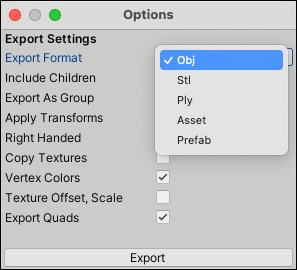
OBJ を Unity で使用するためにエクスポートする場合は、Copy Textures オプションをオフにしてください。
ヒント: メッシュを再インポートする場合は、エクスポートされたメッシュをインポートし直す のセクションにある手順に従ってください。
エクスポートのオプションの設定が完了したら Export をクリックしてください。
ファイルブラウザーを使用して、エクスポートされた 3D モデルを保存します。
エクスポートされたメッシュをインポートし直す
OBJ 形式をインポートする場合は、プロジェクトビューから 3D Model ファイルを選択し、Model Import Settings ウィンドウの Materials タブ で以下のオプションを設定してください。
- Location ドロップダウンメニューから Use Embedded Materials を選択します。
- Remapped Materials セクション内で、On Demand Remap オプショングループを展開します。
- Naming ドロップダウンメニューから From Model's Material を選択してください。
- Search ドロップダウンメニューから Project-Wide を選択してください。